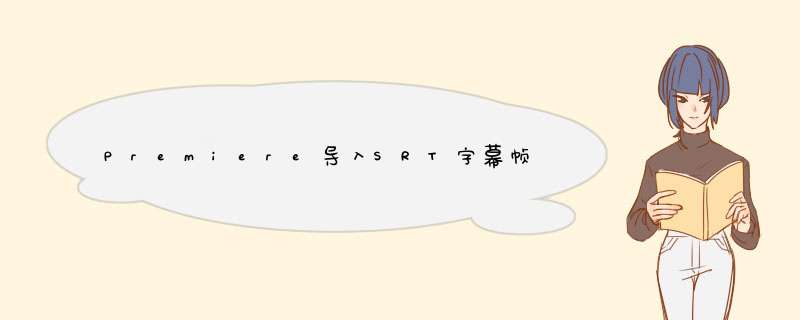
由于Adobe Premiere Pro 在2018及以后的版本对电脑的要求相对高一些,受于限制选择了Pr 2017版本,最近在使用中发现当导入.SRT的字幕文件后,虽然在软件中可以显示出字幕,但只有一小段内容,并且在帧率是无法修改的1000,这可怎么办?那么字幕和视频帧数不对怎么调呢?下面我们就来看看这个问题的解决过程,详细请看下文介绍。
Adobe Premiere Pro cc 2017 v11.0.1 中文精简绿色版
- 类型:视频处理
- 大小:215MB
- 语言:简体中文
- 时间:2016-12-20
1、在Adobe Premiere Pro CC 2017版本中,打开需要剪辑的视频,并加载相应字幕文件后,出现帧率是1000,时间长度不对等的情况,
2、双击打开 字幕文件,又可以看到相关的字幕内容和时间点,
3、从软件的帮助菜单中,查看关于信息,得到是的Pr版本是2017.0.1v11.0
4、由于版本的不支持,所以只能找第三方的支援了,使用到的软件是Arctime Pro
5、运行Arctime Pro软件后,直接从【文件】菜单中,【导入SRT字幕】
6、选择刚刚出现问题的.srt字幕文件,并打开该文件,
7、并不需要做什么 *** 作,直接【继续】,
8、然后从上方的菜单中,点击打开【导出】,选择【字幕文件...】
9、这时要注意一下,【导出字幕文件】的设置中帧数fps的设定,要跟视频相对应,导出完成后,
10、从PR界面中,加入新生成的srt文件,虽然帧速率没有变化,但是时间问题解决了。可以正常调用了。
以上就是Premiere导入SRT字幕显示不全帧率1000无法修改的解决办法,希望大家喜欢,请继续关注脚本之家。
相关推荐:
premiere怎么制作一段横向游动的字幕?
premiere怎么给视频制作字幕模板?
premiere怎么给给视频添加字幕?
欢迎分享,转载请注明来源:内存溢出

 微信扫一扫
微信扫一扫
 支付宝扫一扫
支付宝扫一扫
评论列表(0条)